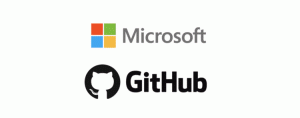Windows 10'da Dosya Gezgini Arama Geçmişi Nasıl Temizlenir
Bu yazıda, Dosya Gezgini'nin geçmişte yaptığınız aramalar hakkında kaydettiği bilgilerin nasıl silineceğini göreceğiz. Kullanılabilecek üç yöntem vardır. Onları gözden geçirelim.
Dosya Gezgini, Windows 95'ten başlayarak Windows ile birlikte gelen varsayılan dosya yönetimi uygulamasıdır. Dosya yönetimi işlemlerinin yanı sıra, Explorer.exe kabuğu da uygular - Masaüstü, görev çubuğu, masaüstü simgeleri ve ayrıca Başlat menüsü Explorer uygulamasının parçalarıdır. Not: Windows 10'da Başlat menüsü, kabuğa entegre edilmiş özel bir UWP uygulamasıdır. Windows 8'den başlayarak, Dosya Gezgini, Şerit kullanıcı arayüzüne ve hızlı erişim araç çubuğuna sahiptir.
Belirli dosyaları aradığınızda, Dosya Gezgini sık kullandığınız arama sorgularını kaydeder. Aşağıdaki ekran görüntüsüne bakın:
Dosya Gezgini arama geçmişini temizlemenin üç yolu vardır. Onları gözden geçirelim.
Dosya Gezgini'nde tek tek arama sorgularını kaldırmak için, aşağıdakileri yapın.
- Bu Bilgisayarı Dosya Gezgini'nde Açın.
- Arama önerilerinin görünmesi için sağ üst köşedeki arama kutusunun içini tıklayın. Daha hızlı bulmak için arama önerisinin birkaç karakterini yazabilirsiniz.
- İstediğiniz öneriyi seçin (fare imleciyle gezinin veya ok tuşlarıyla vurgulayın) ve kaldırmak için Del tuşuna basın.
- Seçim, açılır listeden kaldırılacaktır.
Windows 10'da Dosya Gezgini arama geçmişini temizlemek için, aşağıdakileri yapın.
Not: Tüm arama geçmişi kaldırılacaktır.
- Bu Bilgisayarı Dosya Gezgini'nde Açın.
- Arama Araçları Şeridi sekmesinin görünmesi için sağ üst köşedeki arama kutusunun içine tıklayın.
- Explorer'ın Şerit kullanıcı arayüzünde, Son aramalarve seçin Arama geçmişini temizle düğmesinin açılır menüsünde.
Bitirdiniz.
Aynısını yapmanın alternatif bir yolu var.
Windows 10'da Dosya Gezgini geçmişini manuel olarak temizleyin
- Aç Kayıt Defteri Düzenleyicisi uygulaması.
- Aşağıdaki Kayıt Defteri anahtarına gidin.
HKEY_CURRENT_USER\Yazılım\Microsoft\Windows\CurrentVersion\Explorer
Kayıt defteri anahtarına nasıl gidileceğini görün tek tıklamayla.
- Burada, adlı alt anahtarı silin WordWheelQuery.
Bu kadar.